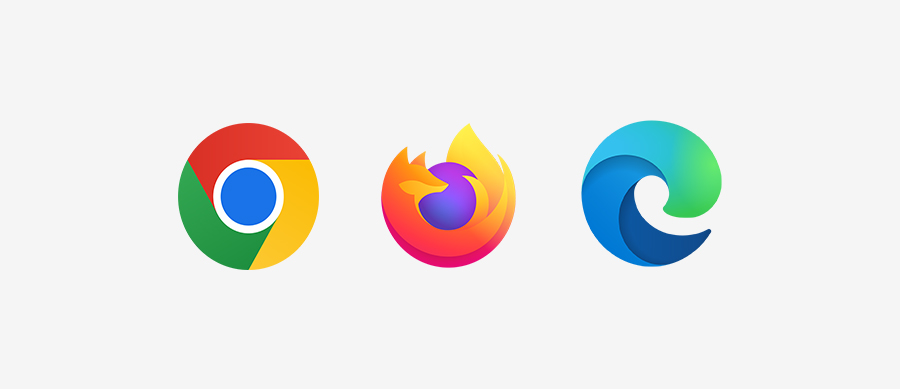Lorsque vous consultez votre site web, votre navigateur stocke temporairement certains fichiers (comme des images, des fichiers CSS ou JavaScript) dans un espace appelé cache. Cela permet d’accélérer le chargement des pages que vous visitez fréquemment. Cependant, ce mécanisme peut parfois provoquer des problèmes : les modifications récentes apportées à votre site pourraient ne pas s’afficher immédiatement.
Pour résoudre ce type de problème, il suffit de vider le cache de votre navigateur. Voici une démarche simple en fonction du navigateur que vous utilisez :
Google Chrome :
- Cliquez sur les trois points situés en haut à droite de votre fenêtre.
- Allez dans Paramètres > Confidentialité et sécurité > Effacer les données de navigation.
- Dans la fenêtre qui s’ouvre :
- Assurez-vous d’être dans l’onglet Paramètres avancés.
- Dans le menu déroulant Plage de temps (ou Période), sélectionnez Toutes les périodes pour vous assurer que tout le cache est vidé.
- Cochez l’option Images et fichiers en cache.
- Cliquez sur Effacer les données pour confirmer.
Astuce : Vous pouvez accéder rapidement à ce menu en utilisant les touches Ctrl + Shift + Suppr (ou Cmd + Shift + Suppr sur Mac).
Mozilla Firefox :
- Cliquez sur le menu (icône des trois barres horizontales en haut à droite).
- Allez dans Paramètres > Vie privée et sécurité.
- Sous la section Cookies et données de sites, cliquez sur Effacer les données.
- Dans la fenêtre qui s’ouvre :
- Dans le menu déroulant Période, sélectionnez tout pour vous assurer que tout le cache est vidé.
- Cochez l’option Fichiers et pages en cache temporaire.
- Cliquez sur Effacer pour valider.
Microsoft Edge :
- Cliquez sur les trois points situés en haut à droite de votre fenêtre.
- Rendez-vous dans Paramètres > Confidentialité, recherche et services.
- Dans la section Effacer les données de navigation maintenant, cliquez sur Choisir les éléments à effacer.
- Dans le menu déroulant Intervalle de temps, sélectionnez À tout moment pour vous assurer que tout le cache est vidé.
- Cochez Images et fichiers mis en cache.
- Cliquez sur Effacer maintenant pour vider le cache.
Pourquoi est-il important de vider le cache ?
- Améliorer la navigation : En supprimant les anciens fichiers, votre navigateur télécharge la version la plus récente de votre site web.
- Corriger les bugs d’affichage : Si certaines modifications de votre site ne s’affichent pas correctement, vider le cache résout souvent ce problème.
- Libérer de l’espace : Les fichiers en cache peuvent occuper beaucoup d’espace sur votre appareil au fil du temps.
Si malgré cette démarche, vous continuez à rencontrer des difficultés, n’hésitez pas à rafraîchir votre page en appuyant sur Ctrl + F5 (ou Cmd + Shift + R sur Mac) pour forcer le rechargement des fichiers.